Évitez de distribuer involontairement des informations cachées, telles que lauteur du document et les noms associés aux commentaires ou aux modifications suivies, en supprimant les données cachées. Toutes les révisions apportées à un document alors que la fonctionnalité de suivi des modifications était activée restent dans un document Word jusquà ce quelles soient acceptées ou rejetées. Tous les commentaires insérés restent dans le document jusquà leur suppression. Pour afficher toutes les modifications et tous les commentaires, cliquez sur longlet Révision du ruban, puis sur Toutes les annotations dans le groupe Suivi.
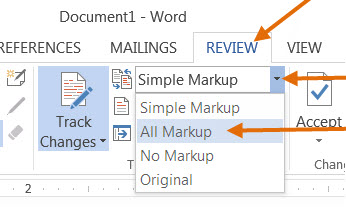
Utilisez linspecteur de document pour supprimer les données masquées
- Pour ouvrir linspecteur de document, cliquez sur Fichier > Info > Rechercher les problèmes > Inspecter le document.

- La fenêtre dinspection de document Word illustrée ci-dessous souvre.
- Cliquez sur Inspecter pour identifier le contenu masqué.
- Cliquez sur Supprimer tout pour supprimer lélément de votre choix, par exemple tous les commentaires, révisions, versions et annotations.
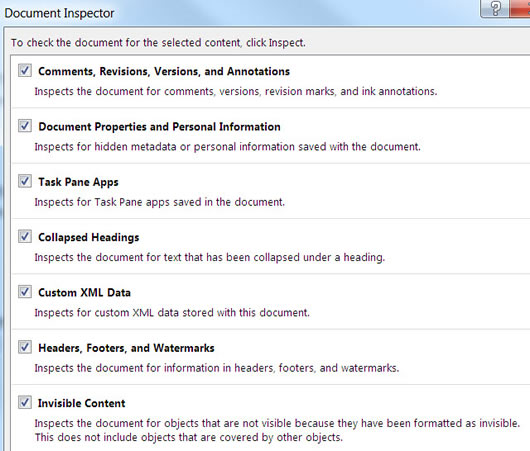
- Une fois ces étapes terminées, enregistrez le document et il ne contiendra plus les éléments que vous avez supprimés.
Modifier les propriétés du document, les informations personnelles et dautres données du document
Pour modifier de manière sélective les données du document, cliquez sur longlet Fichier > Info. Les propriétés saffichent dans un volet sur la droite. Cliquez sur Afficher toutes les propriétés. Pour ajouter ou modifier des propriétés, placez votre pointeur sur la propriété que vous souhaitez mettre à jour, par exemple Auteur, et entrez les informations. Cliquez sur longlet Fichier pour revenir à votre document et les modifications que vous avez apportées seront enregistrées automatiquement.
Masquer les révisions ou les commentaires
Supprimez toutes les révisions ou commentaires comme indiqué ci-dessus.
Supprimer les modifications suivies manuellement ou de manière sélective
Si vous activez le suivi des modifications, Word enregistrera toutes les modifications et commentaires effectués.
- Cliquez sur longlet Révision du ruban.
- Cliquez sur la flèche vers le bas dans Suivi des modifications > Suivi des modifications pour lactiver ou le désactiver. Suivi des modifications: Activé ou Suivi des modifications: Désactivé saffiche dans la barre détat (barre inférieure du document). Si ce nest pas le cas, cliquez avec le bouton droit sur la barre détat et cochez Suivi des modifications.
Les modifications suivies dans un document sont conservées même après que vous ayez désactivé le suivi des modifications. Pour supprimer toutes les modifications suivies dun document, assurez-vous que toutes les modifications saffichent, puis procédez comme suit:
-
Cliquez sur longlet Révision sur le ruban. Cliquez sur la flèche vers le bas Accepter dans le groupe des modifications.
-
Pour accepter toutes les modifications, cliquez sur Accepter toutes les modifications dans le document. Pour rejeter toutes les modifications, cliquez sur la flèche vers le bas Rejeter > Rejeter toutes les modifications dans le document.
-
Pour accepter ou rejeter de manière sélective les modifications, cliquez sur Accepter et passer au suivant ou Rejeter et passer au suivant. Cliquez sur Suivant pour passer au changement suivant suivi.
Répétez cette opération jusquà ce que toutes les révisions du document aient été acceptées ou rejetées.
Modifier les commentaires ou les supprimer de manière sélective
-
Cliquez sur longlet Révision, puis sur Suivant sur le groupe Commentaires pour passer dun commentaire au suivant.
-
Pour supprimer un commentaire, vous devez le supprimer. Cliquez sur longlet Révision > Supprimer pour supprimer le commentaire mis en surbrillance, ou cliquez sur la flèche vers le bas Supprimer, puis cliquez sur Supprimer ou Supprimer tous les commentaires du document.
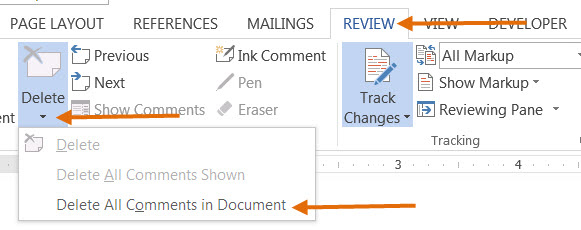
Retour à la page daccueil Suppression des données masquées